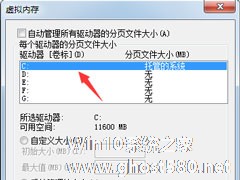-
Win7彻底隐藏文件及解除彻底隐藏的方法
- 时间:2024-11-15 14:09:45
大家好,今天Win10系统之家小编给大家分享「Win7彻底隐藏文件及解除彻底隐藏的方法」的知识,如果能碰巧解决你现在面临的问题,记得收藏本站或分享给你的好友们哟~,现在开始吧!
每个人的电脑里面都会放一些重要的文件或者不想让人看到的秘密,这时候我们都会将它隐藏起来,这样他们就看不到了。有Win7系统的用户,也想将一些文件隐藏起来,不想让人看到,但又不知道怎么彻底隐藏文件?那下面我们就一起来看看Win7系统彻底隐藏文件及解除彻底隐藏的方法。
步骤如下:
一、彻底隐藏文件夹或是文件
1、为了方便后期我的先设置系统为“显示隐藏的文件或文件夹”如图:
2、点击上面红圈“工具”-》“文件夹选项”-》按图上设确定即可。

3、找到自已想隐藏的文件夹或文件。如图:(本文以文件夹为例,文件同理)
4、右击文件夹 --》 选择“属性”打开如下图,沟选“隐藏(H)”点击确定即可(这是日常隐藏方法,下面开始高级做法)

二、隐藏文件方法:
方法一:
1、右击新建文本文件(即txt文件),生命名为:“xxxx.reg”(注意名字是任意的,但是后缀后必须是.reg或是.REG都可以)
2、右击文件 --》 编辑或是文本方式打开
3、输入(或是粘贴)以下:
Windows Registry Editor Version 5.00
[HKEY_LOCAL_MACHINE\SOFTWARE\Microsoft\Windows\CurrentVersion\Explorer\Advanced\Folder\Hidden\SHOWALL]
“CheckedValue”=dword:00000000
4、保存(注意最后一行:是全是0)。
5、双击文件(新建的xxx.reg),会弹出提示(有时360会提示木马),不用管(这一步仅仅是修改一下注册并非木马行为)直接确定即可。
以上步骤后,无论你怎么设置系统,都不会显示隐藏的文件夹或文件了。
A)破解方法:打开xxx.reg文件将其最后一行改为:
“CheckedValue”=dword:1
保存,双击执行一次,再按“第一步设置一下”就可以显示了。



方法二:
1、点击“开始”--》运行“regedit.exe”回车,打开“注册表编辑器”
2、按路径:[HKEY_LOCAL_MACHINE\SOFTWARE\Microsoft\Windows\CurrentVersion\Explorer\Advanced\Folder\Hidden\SHOWALL]找到该注册键
3、双击“CheckedValue”打开键值,修改为“0”确定即可。
说明:0 代表隐藏,1 代表显示。如图:

这也就是Win7彻底隐藏文件及解除彻底隐藏方法的全部内容了。如果你电脑里面有一些重要的文件不想让人知道的,可以参考上述的方法去试一下,这样也就只有你才知道有这个文件的存在,其他人是不知道的。
以上就是关于「Win7彻底隐藏文件及解除彻底隐藏的方法」的全部内容,本文讲解到这里啦,希望对大家有所帮助。如果你还想了解更多这方面的信息,记得收藏关注本站~
『Win10系统之家www.ghost580.net文★章,转载请联系本站网管!』
相关文章
-

每个人的电脑里面都会放一些重要的文件或者不想让人看到的秘密,这时候我们都会将它隐藏起来,这样他们就看不到了。有Win7系统的用户,也想将一些文件隐藏起来,不想让人看到,但又不知道怎么彻底隐藏文件?那下面我们就一起来看看Win7系统彻底隐藏文件及解除彻底隐藏的方法。
步骤如下:
一、彻底隐藏文件夹或是文件
1、为了方便后期我的先设置系统为“显示隐藏的... -

Win7的同步中心是系统自带的一个小程序,它能随时帮你备份系统文件信息。只要你使用过一次,接下来每次开机它都会跟随计算器同时启动,并且无法关闭。即使你使用第三方软件也没法找到这个程序的启动项。着实让人觉得棘手,想要彻底关闭Win7的同步中心,还需要我们从注册表入手。
关闭方法:
运行regedit进入注册表,在“HKEY_LOCAL_MACHINE/SOFTW... -
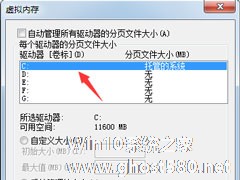
电脑使用的时间长了,C盘空间也就会越来越多,C盘被占用的空间越大,电脑也就越卡。那么,Win7如何彻底清理C盘,让运行速度加快呢?下面,针对这一问题,小编就来跟大家分享一下Win7C盘清理方法介绍。
方法/步骤
1、单击左下角的“开始”菜单选项,在搜索框中输入“cmd”;
2、用鼠标右击一下cmd,再出现的选项中,单击一下“以管理员身份运行”;
虽然说win7相对于其它系统是很成熟、很稳定的,但是在平时的操作过程中难免会遇到一些小状况,譬如win7系统的那些各种假死故障,有时候让人很抓狂,所以在适当的时候了解一下这些状况的解决措施对以后面对这样的问题就可以轻松应对了。
一、开机的时候电脑出现假死
在开机进入桌面之后有时候会出现假死,表现为鼠标变成圆圈状,会持续一段时间。出现这样问题的原因比较多。
- Win7教程
-
-
操作系统排行榜
更多>> -
- Ghost Win8.1 64位 老机精简专业版 V2023.02
- 【老机专用】Ghost Win8 32位 免费精简版 V2022.01
- 【致敬经典】Ghost Windows8 64位 免激活正式版 V2021.08
- 微软Windows8.1 32位专业版免激活 V2023.05
- Windows11 22H2 (22621.1778) X64 游戏美化版 V2023.06
- Windows11 22H2 (22621.1778) X64 专业精简版 V2023.06
- 笔记本专用 Ghost Win10 64位 专业激活版(适用各种品牌) V2022.08
- GHOST WIN8 X86 稳定专业版(免激活)V2022.07
- Windows8.1 64位 免费激活镜像文件 V2022.07
- Windows 8.1 64位 极速纯净版系统 V2022
-
Win7教程排行榜
更多>>
- 热门标签
-